I dag har det å ta bilder blitt en fast del av folks hverdag. Fra å fange morgenrutiner til øyeblikk før sengetid, bilder hjelper oss med å dokumentere livene våre. Før de deler disse bildene, liker mange å gjøre endringer for å forbedre utseendet.
En vanlig redigeringsteknikk er å legge til en bakgrunn til et bilde. Å legge til en bakgrunn kan gjøre bildene dine mer visuelt tiltalende. Den lar deg sette scenen og formidle en bestemt stemning eller budskap. Hvis du er nysgjerrig på hvordan legge til en bakgrunn til bilder, fortsett å lese for å lære mer!
Del 1. Legg til bakgrunn til bilde på Windows og Mac
Photoshop er et populært program tilgjengelig for Windows- og Mac-datamaskiner for redigering av bilder på mange måter. En nyttig innebygd funksjon den gir er å legge til bakgrunner til bilder. Det kan hjelpe deg med å plassere bakgrunnen bak bildet og endre størrelsen. Den tilbyr muligheter for å tilpasse bakgrunnen din. Disse inkluderer å endre bakgrunnsfargen og legge til effekter for å få det til å se mer realistisk ut. I tillegg kan du blande kantene. Derfor ser bakgrunnen ut som den hører hjemme på bildet.
Slik legger du til en bakgrunn i Photoshop:
Trinn 1Åpne Adobe Photoshop.
Steg 2Gå til Fil og velg Åpen for å importere bildet. Finn lagboksen når bildet er lastet inn.
Du kan gi nytt navn til laget som inneholder bildet ditt for å holde prosjektet organisert. Når du er ferdig, trykker du på OK for å bekrefte endringene.
Trinn 3trykk Ctrl + Alt + C for Windows eller Option + Cmd + C for Mac for å endre lerretsstørrelsen. Du kan også bruke Slektning mulighet for å utvide lerretet fra gjeldende størrelse med spesifikke mål. I tillegg kan du velge forskjellige måleenheter, for eksempel piksler eller centimeter.
Trinn 4Dra og slipp en bildefil på det utvidede lerretsområdet for å legge til en bakgrunn til bildet. Etter å ha inkorporert bakgrunnsbildet, kan du endre størrelsen og forholdet for å passe lerretet riktig. Når du er fornøyd, klikker du på Sett kryss for å bruke endringene.
Trinn 5Du må omorganisere lagene for å sikre at originalbildet ditt er synlig over bakgrunnen. Klikk og hold det originale bildelaget i lagboksen. Deretter drar du den over bakgrunnslaget.
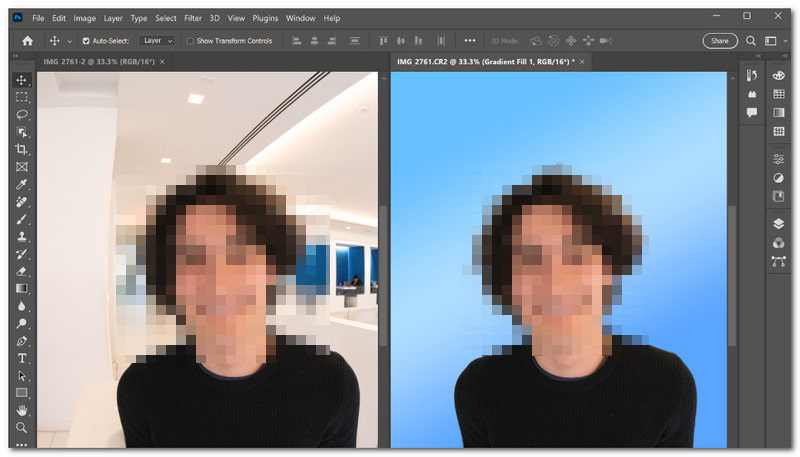
Del 2. Hvordan legge til en bakgrunn til et bilde på en iPhone
En mobilapp som kan hjelpe deg å legge til bakgrunn til bildet ditt er Magic Eraser Background Editor. Den er perfekt for brukere som enkelt vil piffe opp bildebakgrunnen. Den tilbyr en mulighet til å fjerne deler av bildet du ikke vil ha og erstatte dem. Dessuten lar den deg laste ned bilder av høy kvalitet, slik at de redigerte bildene dine fortsatt ser bra ut.
Slik legger du til en bakgrunn til et bilde på en iPhone ved hjelp av Magic Eraser Background Editor:
Trinn 1Installer Magic Eraser Background Editor ved å bruke din mobile enhet.
Steg 2Åpne applikasjonen og velg Foto alternativet for å laste opp bildet du vil redigere.
Trinn 3Bildet ditt vil vises på applikasjonens skjerm. Vennligst bruk Tryllestav og klikk på Viskelær for å fjerne bakgrunnen fra bildene dine.
Trinn 4trykk Pil opp og velg Rediger bakgrunn mulighet for å legge til en bakgrunn til bildet ditt. Når bakgrunnen er lagt til, klikker du på Lagre knapp. Bestem deg deretter for å lagre filen i ønsket format.
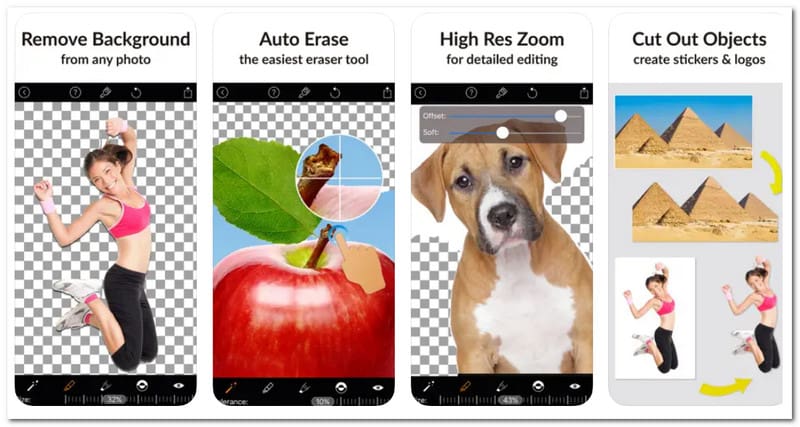
Del 3. Bonus: Hvordan fjerne eller endre bildebakgrunn
Ønsker du å endre eller fjerne bakgrunnen til et bilde? AVAide Bakgrunnsfjerner er stedet å gå. Den er tilgjengelig på alle operativsystemer siden den fungerer på forskjellige nettlesere.
Denne plattformen bruker førsteklasses kunstig intelligens for å oppdage og fjerne bakgrunnen fra bildene dine automatisk. Ikke bare tilbyr den forskjellige fargealternativer for bakgrunner, men den lar deg også laste opp bildene dine for å bruke som bakgrunn.
Dessuten gir AVAide Background Remover et beskjæringsalternativ for å hjelpe deg med å fjerne uønskede deler av bildet. Det beste av alt er at det er helt gratis og uanstrengt å navigere. Enten du vil lage profesjonelt utseende bilder eller ha det gøy med bildene dine, dekker AVAide Background Remover deg.
Trinn 1Besøk først AVAide Background Removers offisielle nettsted i nettleseren din.
Steg 2Slå den Velg et bilde for å legge til bildet du ønsker å fjerne eller endre bakgrunnen.
Trinn 3AVAide Background Remover vil umiddelbart fjerne uthevingen av bildets bakgrunn når det er lastet inn. Når det er sagt, kan du begynne å jobbe med det. Den vil la hovedemnet være uthevet, som du kan se på høyre forhåndsvisningsskjerm.
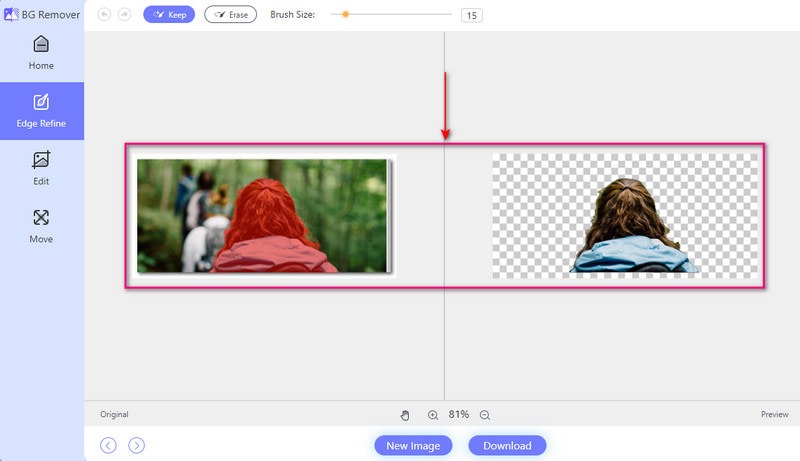
Trinn 4Gå til Redigere fanen. Det er der du kan fjerne eller endre bildebakgrunnen. Du kan endre bakgrunnen ved å bruke de tilgjengelige fargene. Disse fargene inkluderer blå, rød, hvit, rygg, grønn, rosa, etc.
trykk Bilde muligheten til å bruke et bilde i din lokale fil som bakgrunn. Anta at du vil fjerne uønskede deler i bildet ditt; du kan bruke Avling alternativ.
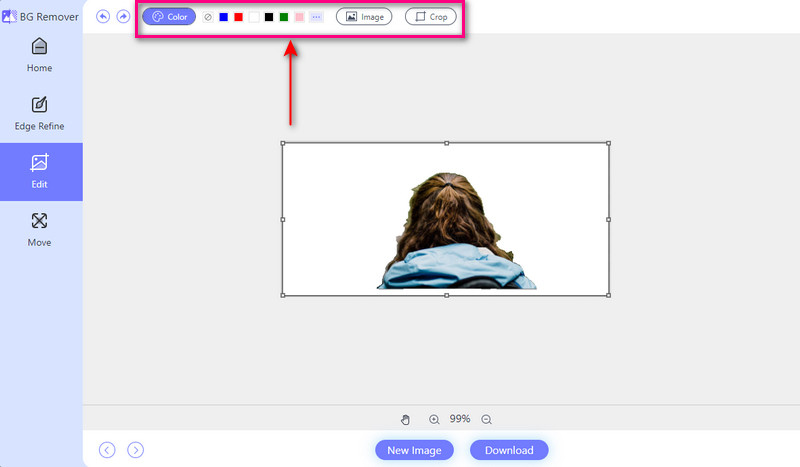
Trinn 5Etter å ha endret eller fjernet bakgrunnen, vennligst lagre utdataene ved å klikke på nedlasting knapp.
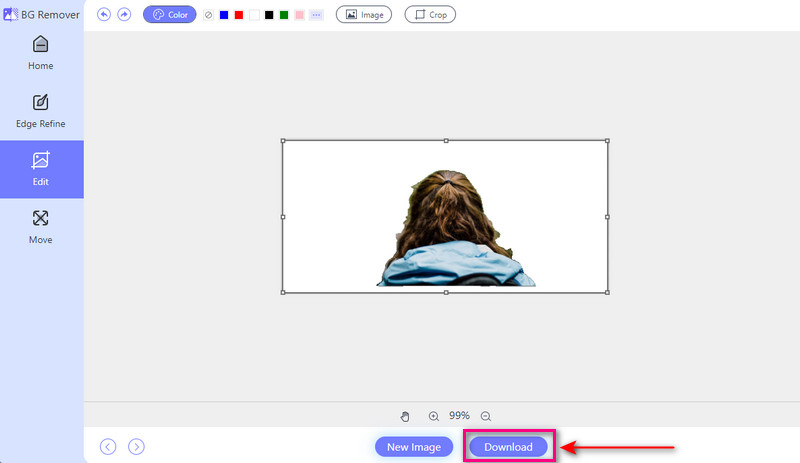
Del 4. Vanlige spørsmål om å legge til bakgrunn i bilde
Finnes det et program for å sette bakgrunn på et bilde?
Photo Room er et brukervennlig program som lar deg sette en bakgrunn til bildene dine uten problemer. Du har muligheten til å velge bakgrunner fra en rekke valg. Du kan også laste opp bildet ditt for å tjene som bakgrunn. I tillegg tilbyr denne applikasjonen andre funksjoner. Disse inkluderer å legge til tekst, klistremerker og effekter for å forbedre bildene dine.
Hvordan legger du til en bakgrunn til et bilde i Canva?
Start et nytt design eller åpne et du allerede har laget. Klikk på Bakgrunn-knappen på venstre side av skjermen. Velg blant alternativer som solide farger, gradienter, bilder og mønstre. Hvis du foretrekker å bruke bildet eller mønsteret ditt, kan du laste det opp ved å klikke på Last opp-knappen. Velg deretter en bildefil fra datamaskinen.
Hvilket AI-verktøy kan endre bakgrunnen til et bilde?
PicsArt er en kraftig redigeringsplattform som bruker kunstig intelligens for å forbedre bilder. En fremtredende funksjon er bakgrunnsveksleren. Den lar deg erstatte bakgrunner med bare ett trykk. I tillegg tilbyr den en rekke andre funksjoner. Disse inkluderer videoredigering, collage-produksjon, klistremerker og stiliserte effekter.
Er bildets hvite område gjennomsiktig?
Når du ser på bildet, vil du legge merke til at den hvite delen blir gjennomsiktig. Den hvite delen vil imidlertid ikke virke gjennomsiktig når du lagrer den.
Hvor mye vil det koste å abonnere på Premium-versjonen av Magic Eraser Background Editor?
Magic Eraser Background Editor tilbyr en gratis og betalt versjon. Den betalte versjonen koster $9.99. Den betalte versjonen lar deg bruke de avanserte funksjonene, og ingen annonser vil dukke opp på skjermen din.
Du har lært hvordan legg til en bakgrunn til bildet ditt fra de ovennevnte detaljene. Hvis du legger til en bakgrunn til bildet ditt, kan det gjøre det mer levende og tiltalende. Det forbedrer det generelle utseendet.
Hvis du vil endre eller fjerne bakgrunnen til bildet ditt, kan du stole på AVAide Background Remover. Den er enkel å bruke og har funksjoner som hjelper deg å forvandle bildene dine slik at de passer til dine preferanser. Prøv det og lås opp det fulle potensialet til bildene dine!

Bruker AI og automatisert bakgrunnsfjerningsteknologi for å fange komplekse bakgrunner fra JPG, JPEG, PNG og GIF.
PRØV NÅ



